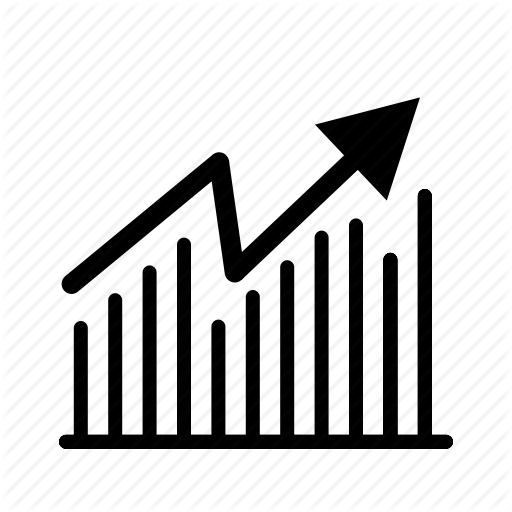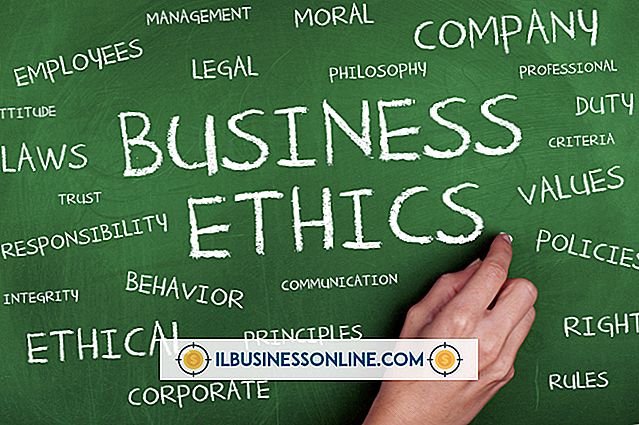Làm thế nào để làm mờ một phác thảo trong CorelDRAW

Bạn có thể cắt ra một phần của bức ảnh khá dễ dàng bằng cách sử dụng CorelDRAW, nhưng hình ảnh thu được có thể có vẻ khó hiểu, không đồng đều hoặc không đúng vị trí. Bằng cách sử dụng các công cụ mặt nạ khác nhau được cung cấp trong chương trình, bạn có thể làm mờ các cạnh của hình ảnh, tạo cho nó một đường viền mềm hơn để loại bỏ các cạnh không đều và các khiếm khuyết khác. Điều quan trọng là sử dụng đúng công cụ và áp dụng chúng theo đúng thứ tự.
1.
Mở hình ảnh trong CorelDraw. Chọn menu "Bitmap", sau đó chọn "Chỉnh sửa ảnh bitmap" để mở đồ họa trong Corel Photo Paint.
2.
Chọn công cụ "Mặt nạ hình tròn", sau đó vẽ một vòng tròn hoặc hình bầu dục xung quanh hình ảnh của bạn. Chọn menu "Mặt nạ", sau đó chọn "Lớp phủ mặt nạ" để xem hiệu ứng khi bạn áp dụng nó.
3.
Chọn menu "Mặt nạ", trỏ đến "Hình dạng", chọn "Lông vũ", sau đó chọn chiều rộng và hướng của lông bạn muốn áp dụng để làm mờ đường viền.
4.
Chọn menu "Đối tượng", nhấp vào "Clip Mask", trỏ đến "Tạo" và sau đó chọn "Từ Mặt nạ".
5.
Chọn lại menu "Đối tượng", trỏ đến "Kết hợp" và sau đó chọn "Kết hợp đối tượng với nền" để làm mờ đường viền của hình ảnh với màu nền của hình ảnh. Lưu các thay đổi cho hình ảnh của bạn.
Cảnh báo
- Thông tin trong bài viết này áp dụng cho CorelDraw X6. Nó có thể thay đổi một chút hoặc đáng kể với các phiên bản hoặc sản phẩm khác.